Guia de início rápido: manipular eventos de chamadas de voz e vídeo
Importante
A funcionalidade descrita neste artigo está atualmente em visualização pública. Esta versão de pré-visualização é fornecida sem um contrato de nível de serviço e não a recomendamos para cargas de trabalho de produção. Algumas funcionalidades poderão não ser suportadas ou poderão ter capacidades limitadas. Para obter mais informações, veja Termos Suplementares de Utilização para Pré-visualizações do Microsoft Azure.
Comece a usar os Serviços de Comunicação do Azure usando a Grade de Eventos do Azure para manipular eventos de chamadas de voz e vídeo dos Serviços de Comunicação.
Sobre a Grade de Eventos do Azure
A Grade de Eventos do Azure é um serviço de eventos baseado em nuvem. Neste artigo, você aprenderá como se inscrever em eventos de serviço de comunicação e acionar um evento para exibir o resultado. Normalmente, envia eventos para um ponto final que processa os dados de eventos e efetua ações. Neste artigo, enviaremos os eventos para um aplicativo Web que coleta e exibe as mensagens.
Pré-requisitos
- Uma conta do Azure com uma subscrição ativa. Crie uma conta gratuitamente.
- Um recurso do Serviço de Comunicação do Azure. Mais detalhes podem ser encontrados no Guia de início rápido Criar um recurso dos Serviços de Comunicação do Azure.
- Um cliente habilitado para chamadas de voz e vídeo dos Serviços de Comunicação do Azure. Adicione chamadas de voz ao seu aplicativo.
Configuração
Ativar o fornecedor de recursos do Event Grid
Se você não tiver usado anteriormente a Grade de Eventos em sua assinatura do Azure, talvez seja necessário registrar o provedor de recursos da Grade de Eventos seguindo as etapas abaixo:
No portal do Azure:
- Selecione Assinaturas no menu à esquerda.
- Selecione a subscrição que pretende utilizar para Event Grid.
- No menu esquerdo, em Definições, selecione Fornecedores de Recursos.
- Localize Microsoft.EventGrid.
- Se não estiver registado, selecione Registar.
Pode demorar algum tempo para o registo terminar. Selecione Atualizar para atualizar o estado. Quando Estado for Registado, está preparado para continuar.
Implantação do Visualizador de Grade de Eventos
Para este início rápido, usaremos o Exemplo de Visualizador de Grade de Eventos do Azure para exibir eventos quase em tempo real. Isso proporcionará ao usuário a experiência de um feed em tempo real. Além disso, a carga útil de cada evento também deve estar disponível para inspeção.
Inscreva-se em eventos de chamadas de voz e vídeo usando ganchos da Web
No portal, navegue até o Recurso dos Serviços de Comunicação do Azure que você criou. Dentro do recurso Serviço de Comunicação, selecione Eventos no menu esquerdo da página Serviços de Comunicação.
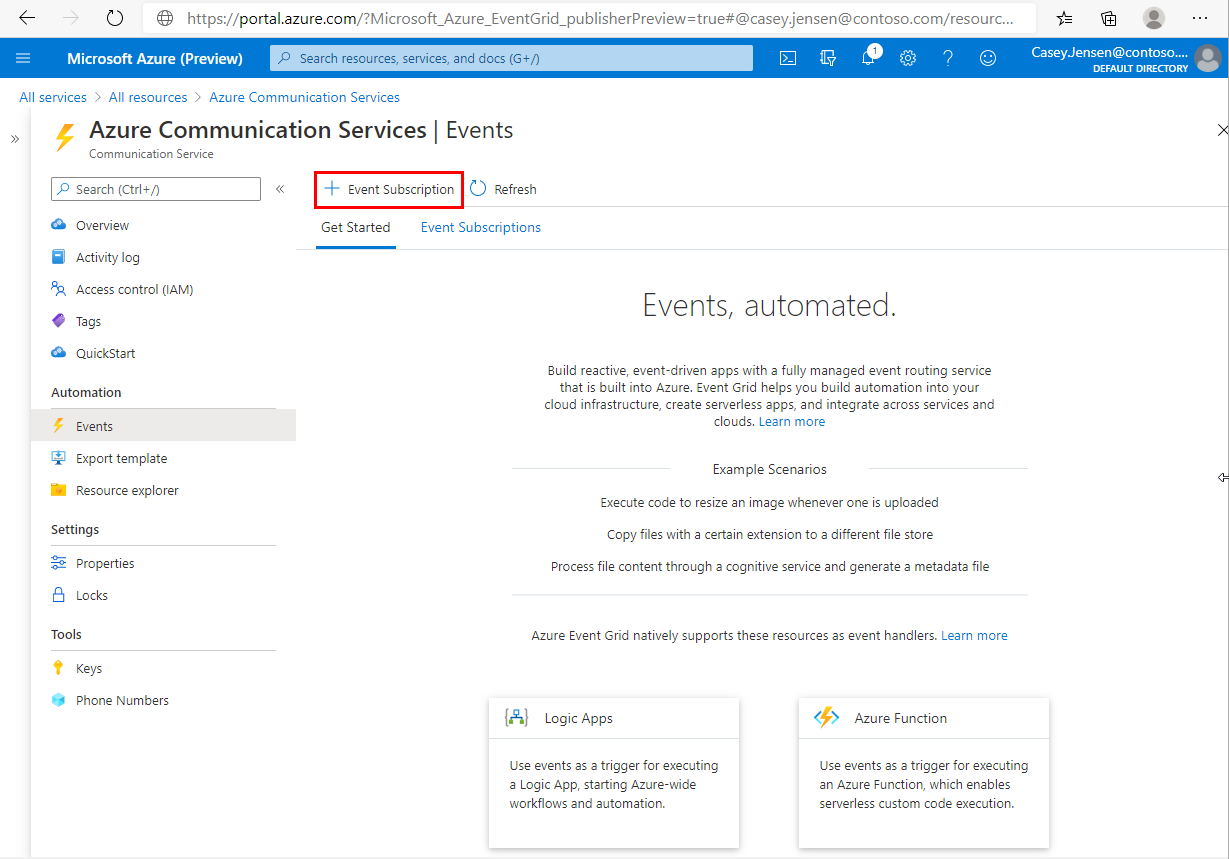
Pressione Add Event Subscription (Adicionar assinatura de evento) para entrar no assistente de criação.
Na página Criar Subscrição de Evento , Introduza um nome para a subscrição do evento.
Pode subscrever eventos específicos, para informar a Grelha de Eventos para quais dos eventos de voz e vídeo pretende subscrever e para onde enviar os eventos. Selecione os eventos que deseja assinar no menu suspenso. Para chamadas de voz e vídeo, Call Participant added você terá a opção de escolher Call Started, Call Endede Call Participant Removed.
Se você for solicitado a fornecer um Nome de Tópico do Sistema, sinta-se à vontade para fornecer uma cadeia de caracteres exclusiva. Este campo não tem impacto na sua experiência e é utilizado para fins de telemetria interna.
Consulte a lista completa de eventos suportados pelos Serviços de Comunicação do Azure.
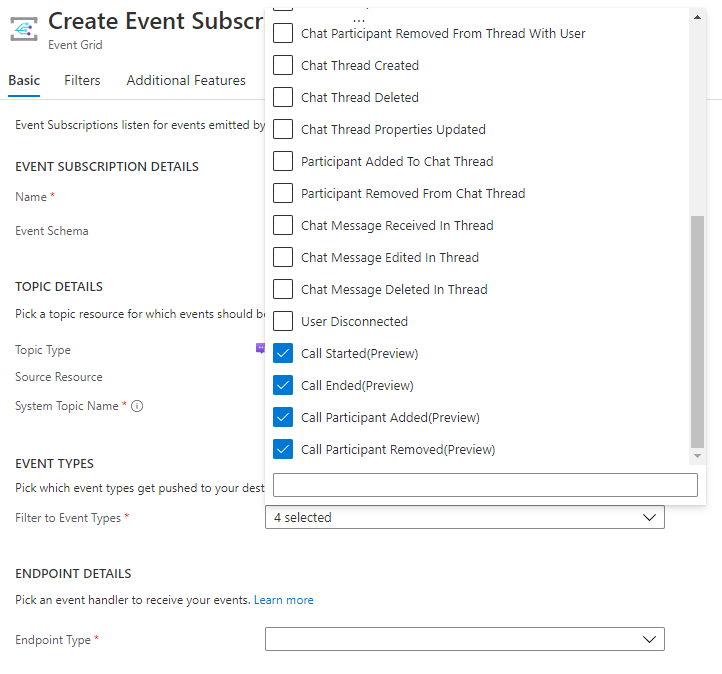
Selecione Web Hook para o tipo de ponto final.
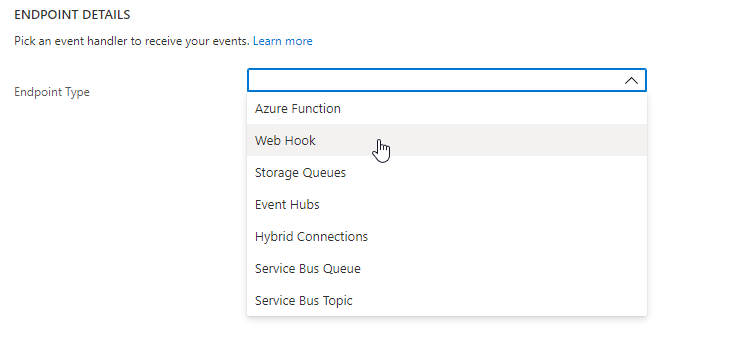
Em Ponto de extremidade, clique em Selecionar um ponto de extremidade e insira a URL do seu aplicativo Web.
Nesse caso, usaremos a URL do Exemplo de Visualizador de Grade de Eventos do Azure que configuramos anteriormente no início rápido. O URL para o exemplo estará no formato: https://{{site-name}}.azurewebsites.net/api/updates
Em seguida, selecione Confirmar seleção.
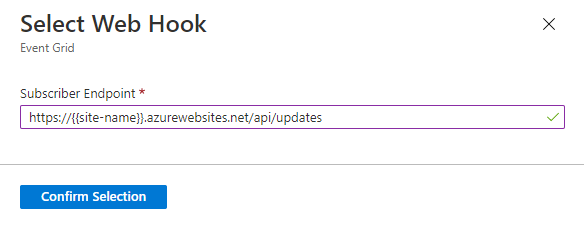
Visualizar eventos de chamadas de voz e vídeo
Acionar eventos de chamadas de voz e vídeo
Para exibir gatilhos de eventos, devemos primeiro gerar os eventos.
Call Startedos eventos são gerados quando uma chamada de voz e vídeo dos Serviços de Comunicação do Azure é iniciada. Para acionar esse evento, basta iniciar uma chamada anexada ao recurso dos Serviços de Comunicação.Call Endedos eventos são gerados quando uma chamada de voz e vídeo dos Serviços de Comunicação do Azure é encerrada. Para acionar esse evento, basta encerrar uma chamada anexada ao recurso dos Serviços de Comunicação.Call Participant Addedos eventos são gerados quando um participante é adicionado a uma chamada de voz e vídeo dos Serviços de Comunicação do Azure. Para disparar esse evento, adicione um participante a uma chamada de voz e vídeo dos Serviços de Comunicação do Azure anexada ao seu recurso dos Serviços de Comunicação.Call Participant Removedos eventos são gerados quando um participante é removido de uma chamada de voz e vídeo dos Serviços de Comunicação do Azure. Para disparar esse evento, remova um participante de uma chamada de voz e vídeo dos Serviços de Comunicação do Azure anexada ao seu recurso dos Serviços de Comunicação.
Consulte a lista completa de eventos suportados pelos Serviços de Comunicação do Azure.
Receber eventos de chamadas de voz e vídeo
Depois de concluir qualquer uma das ações acima, você notará que os eventos de chamada de voz e vídeo são enviados para o seu ponto de extremidade. Esses eventos aparecerão no Exemplo de Visualizador de Grade de Eventos do Azure que configuramos no início. Você pode pressionar o ícone de olho ao lado do evento para ver toda a carga útil.
Saiba mais sobre os esquemas de eventos e outros conceitos de eventos.
Clean up resources (Limpar recursos)
Se quiser limpar e remover uma assinatura dos Serviços de Comunicação, você pode excluir o recurso ou grupo de recursos. A exclusão do grupo de recursos também exclui quaisquer outros recursos associados a ele. Saiba mais sobre a limpeza de recursos.
Você também pode querer: